ご利用ガイド
スマホアプリで受講する
スマホで動画講座を受けられる方向けのガイドです。

① スマホにKajabiアプリをダウンロード
以下のリンクよりアプリをダウンロードをします。
Android
https://play.google.com/store/apps/details?id=kajabi.kajabiapp&hl=en&gl=US
iPhone
https://apps.apple.com/us/app/kajabi/id1485646310

② Kajabiアプリを開きます
アプリを開くと図のようになるので、「はじめよう」をクリックします。
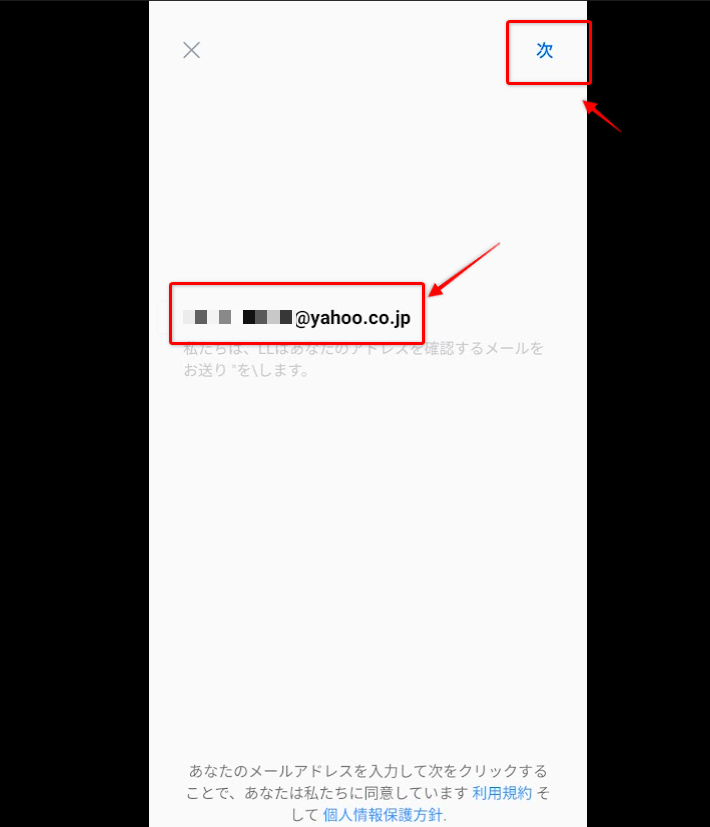
(購入時に入力したEメールアドレスです。)
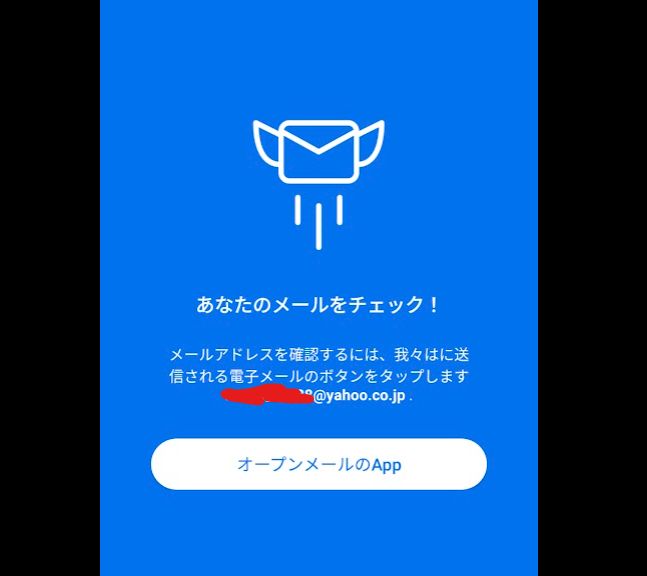
(例 Gmail ,Apple mail , Yahooメールなど)
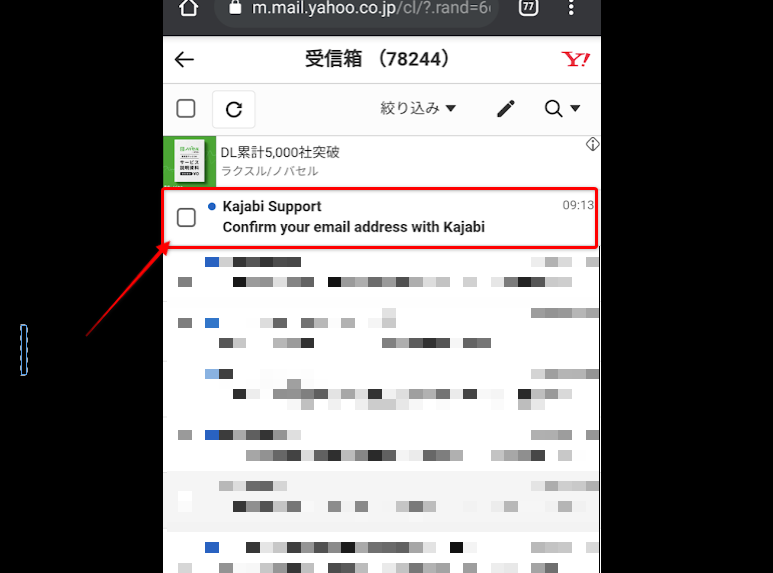
③ スマホでメールを確認する
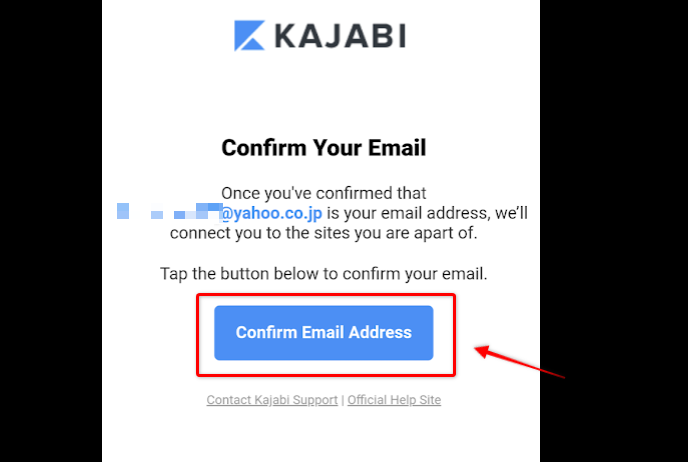

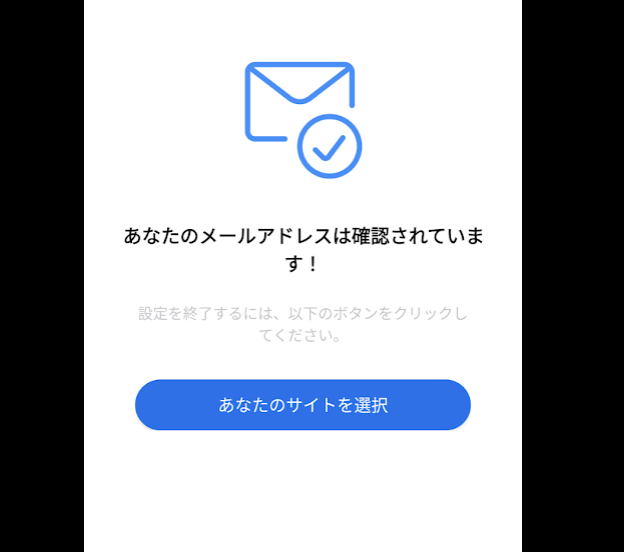
④ Kajabiアプリが立ち上がる

以下のようにスクールを選択する画面になります。
「ターラの占星術」にチェックをいれて、「次」をクリッタップします。

受講している動画一覧を見ることができるようになりました。
今後はログアウトしない限りはこのKajabiアプリ内で購入済の動画講座を見れるようになります。
メンバーシップ登録と解除について
Paypalでお支払いの場合
こちらの方法でキャンセルが可能です。
https://www.paypal.com/jp/webapps/mpp/support/cancel-subscription
Stripe(クレジットカード)でお支払いの場合
① ユーザーメニューの「設定」に進みます
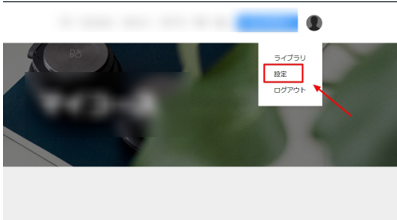
② 「お支払い情報」に進みます。

③ キャンセル希望のコースの「キャンセル」ボタンをクリックします。
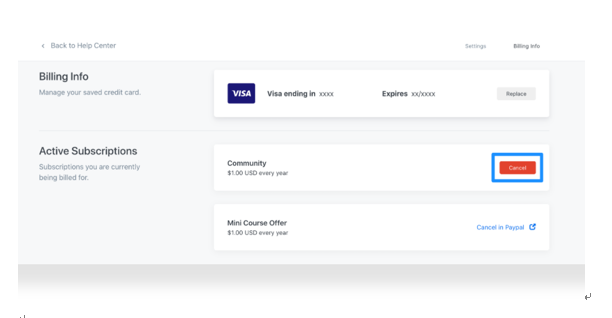
④ 確認画面が表示されますので、下のボタンをクリックします。
(これで次回の請求はされなくなります。また、次回の請求サイクル日まで講座にはアクセスできます。)
例 次の請求サイクルが 4月15日だった場合は、それまでは講座にアクセスすることができますが、4月15日には自動請求はされず、それ以降は講座にアクセスできなくなります。
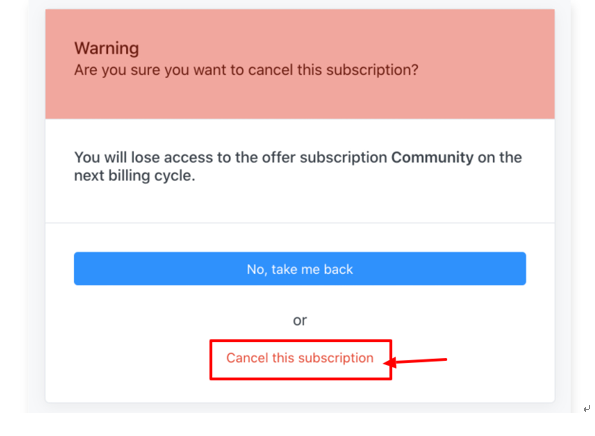
もしご自身でのキャンセルが難しい場合は、こちらでキャンセルすることもできますので [email protected] にご連絡ください。




